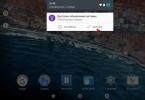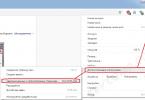Mnoho majiteľov trendového modulu gadget nevie, čo robiť, ak rotácia obrazovky na iPhone nefunguje. Jednou z najpríjemnejších funkcií nových modelov Apple je prepnutie zariadenia do takzvaného režimu na šírku. Táto funkcia je poskytovaná pomocou malého zariadenia - gyroskopu. Stáva sa, že sa samotné zariadenie pokazí alebo prevádzkový režim smartfónu neumožňuje otočenie obrazovky do pohodlného režimu. Ďalej zistíme, ako rozlíšiť jeden dôvod od druhého a čo s tým robiť.
Ako pochopiť, že gyroskop prestal fungovať
Pochopenie, že niečo nie je v poriadku s vaším smartfónom, je celkom jednoduché. Najprv sa uistite, že problém nepreháňate – automatické otáčanie obrazovky na iPhone nemusí v niektorých aplikáciách fungovať (napríklad sa obraz prestane otáčať pri sledovaní videa), alebo ak zariadenie leží na vodorovnej ploche . Navyše, otočenie obrazovky zvyčajne trvá nejaký čas - 1-2 sekundy (to je princíp gyroskopu, takže takéto oneskorenia sú normálne).
Ale v niektorých prípadoch prevrátenie obrazovky z objektívnych dôvodov nefunguje. Existuje niekoľko hlavných príznakov problému:
- Pri zmene polohy telefónu sa obraz na displeji neprevracia
- pracovná plocha na obrazovke iPhone mení polohu náhodne (nezodpovedá zmene polohy mobilného zariadenia)
- pracovná plocha sa nie vždy otáča
Stojí za zváženie, že táto funkcia by nemala fungovať vo všetkých aplikáciách. Ak chcete zistiť, či je naozaj problém s automatickým otáčaním obrazovky, musíte zadať jednu zo štandardných aplikácií. Výrobca na tento účel odporúča použiť „Kalkulačka“. Ak sa veľkosť a orientácia kalkulačky pri otáčaní obrazovky nezmení, potom s vaším iPhone nie je niečo v poriadku a musíte zistiť príčinu problému.
Automatický zámok otáčania
Najčastejšie rotácia obrazovky na iPhone nefunguje z najjednoduchšieho dôvodu - táto možnosť je jednoducho zakázaná. To sa dá ľahko skontrolovať - keď je táto možnosť vypnutá, v stavovom riadku sa zobrazí príslušná ikona (zámok so šípkou v kruhu). Ak ho nájdete na obrazovke telefónu, algoritmus na vyriešenie problému je jednoduchý:
- prejdite na nastavenia (potiahnite nahor od spodného okraja obrazovky)
- kliknite na ikonu popísanú vyššie
- skontrolujte, či bol problém vyriešený pomocou aplikácie Kalkulačka
Režim priblíženia je povolený
Na modeloch iPhone 6 Plus, 6S Plus, 7 Plus môže byť dôvodom povolená možnosť priblíženia. V tomto režime budú ikony na displeji väčšie, čo výrazne zjednodušuje interakciu s malými prvkami ponuky, ale obraz sa po činnostiach používateľa neobráti hore nohami. Ak chcete situáciu napraviť, musíte vykonať niekoľko akcií:
- Choď do nastavení
- vyberte "Jas"
- potom v ponuke priblíženia vyberte riadok „Zobraziť“ a potom kliknite na tlačidlo „Štandardné“ a „Inštalovať“
Potom by rotácia obrazovky mala fungovať ako zvyčajne - môžete to skontrolovať aj pomocou „Kalkulačky“.
Porucha gyroskopu
Najťažším dôvodom, prečo sa obraz môže prestať otáčať, je mechanické zlyhanie. Faktom je, že gyroskop je pomerne krehká súčasť mobilných zariadení. Najčastejšie sa zlomí pri páde alebo náraze. Mechanická porucha má spravidla charakteristický znak - prejavuje sa postupne:
- Najprv, keď otočíte obrazovku, gadget začne reagovať nesprávne
- potom sa na obrazovke môže pracovná plocha niekoľkokrát otočiť bez ohľadu na vaše akcie
- nakoniec sa obrázok jednoducho prestane otáčať, keď sa zmení poloha modulu gadget
Kedy je najlepší čas obrátiť sa na profesionálov?
Ak samotný gyroskop v iPhone prestane fungovať, nebudete ho môcť sami opraviť. Ak je modul gadget v záruke, kontaktujte servisné stredisko spoločnosti Apple. Zároveň buďte pripravení čakať -
Niekedy môže obrazovka iPhonu/iPadu zamrznúť a nepreorientovať sa z portrétu na šírku. Jednou z funkcií zariadenia so systémom iOS je možnosť otáčania obrazovky pri zapnutí zariadenia. Vaše zariadenie zobrazí obrazovku v režime na šírku, keď ju podržíte v orientácii na šírku (na šírku), a otočí sa na výšku (na výšku), keď zariadenie otočíte. Ak používate dotykovú obrazovku iPhone, iPad alebo iPod, automatické otáčanie obrazovky nebude fungovať. V tomto článku uvádzame spôsoby, ako vyriešiť, ak sa obrazovka na iPhone alebo iPad neotáča.
6 spôsobov, ako otočiť obrazovku na iPhone/iPad
Metóda 1: Vypnite zámok orientácie na výšku
Prvá vec, ktorú by ste mali skontrolovať, je najjednoduchší možný dôvod, prečo sa obrazovka vášho iPhone alebo iPadu neotáča. Spočíva v tom, že aplikácia, v ktorej je mobilné zariadenie „zaseknuté“ v režime na šírku alebo na výšku, jednoducho nepodporuje obe orientácie. Najjednoduchší spôsob, ako otestovať otáčanie obrazovky, je v štandardnej aplikácii Kalkulačka. Spustite ho a skúste otočiť obrazovku zariadenia. Uistite sa, že je vypnutý zámok obrazovky. Ak to chcete urobiť, otvorte ovládacie centrum. Ak sa zobrazí ikona zatvoreného zámku, klepnutím na ňu vypnete zámok orientácie na výšku.
Metóda 2. Vykonajte vynútený reštart
Najprv môžete svoj iPhone alebo iPad vypnúť, dať mu pauzu a znova ho zapnúť. Ak to nefunguje, môžete vynútiť reštart zariadenia. Stlačte a podržte tlačidlo Domov a tlačidlo Wake/Sleep, kým sa nezobrazí logo Apple. Ak používate iPhone 7, stlačte tlačidlo Domov a tlačidlo zníženia hlasitosti. Pre používateľov iPhone8/X: Stlačte a rýchlo uvoľnite tlačidlo zvýšenia hlasitosti, potom stlačte a rýchlo uvoľnite tlačidlo zníženia hlasitosti, nakoniec stlačte a podržte bočné tlačidlo (spánok/prebudenie), kým sa nezobrazí logo Apple.

Metóda 3: Zakázať zväčšenie zobrazenia pre otáčanie obrazovky
iPhone 6 Plus, 6S Plus, 7 Plus, 8 Plus pridali funkciu otáčania pracovnej plochy s ikonami do režimu na šírku (nazývaného aj režim na šírku). Ak je takýto model otočený na bok, potom sa všetky ikony a tapety prevrátia a prispôsobia sa vodorovnej polohe displeja. Obrazovku iPhonu môžete nastaviť tak, aby sa otáčala týmto spôsobom: Vyberte „Nastavenia“ > „Zobrazenie a jas“ a nastavte možnosť „Zväčšenie zobrazenia“ na „Štandardné“.

Metóda 4: Skúste použiť iný program
Napríklad Safari alebo Notes. Niektoré programy a jednotlivé obrazovky v nich podporujú iba jednu z orientácií.
Metóda 5. Ako otočiť obrazovku na iPade
Ak máte iPad s bočným vypínačom a nevidíte ikonu zámku orientácie v Control Center, uistite sa, že je vypínač v polohe vypnuté.
Posuňte prepínač na boku do inej polohy (iba iPad)
Na iPadoch možno orientáciu obrazovky uzamknúť prepínačom na boku. Ak je v ponuke „Nastavenia“ → „Všeobecné“ v časti „Prepínač na bočnom paneli“ aktívna možnosť „Zámok orientácie“, potom na zmenu orientácie stačí posunúť prepínač do inej polohy.
Metóda 6. Opravte problém pomocou Tenorshare ReiBoot
Na obnovenie operačného systému bez straty údajov môžete použiť účinný nástroj. Funguje to skvele, ak automatické otáčanie obrazovky na vašom iPhone/iPad nefunguje.
Krok 1: Kliknutím na tlačidlo „Vyriešiť všetky zamrznutia iOS“ v hlavnom okne vstúpite do obnovy systému.
Krok 2: Kliknite na „Fix Now“ a stiahnite si balík firmvéru
Dnes sa pozrieme na to, ako môžete zakázať alebo povoliť otáčanie obrazovky na vašom iPhone. Táto funkcia je úplne potrebná na každom smartfóne.
Aby sme presne pochopili, kedy sa táto funkcia môže hodiť, zoberme si najbežnejšiu situáciu. Povedzme, že ležíte v posteli na boku a vaša obrazovka si začne žiť vlastným životom a zmení orientáciu obrazovky.
Aby ste mohli iPhone používať iba vo vertikálnej polohe, bola vynájdená funkcia ako vypnutie otáčania obrazovky.
Implementácia na iOS od 4.0 do 6.0
Ak ste vlastníkom zariadenia, na ktorom je nainštalovaný iOS presne tak, ako je uvedené v nadpise, potom na vašom smartfóne, keď dvakrát stlačíte tlačidlo Domov, zobrazí sa panel multitaskingu.
Posúvaním tohto panela doprava uvidíte kruh so šípkou. Stlačením tohto tlačidla bude vaša obrazovka vždy vo vertikálnej polohe.
Implementácia v systéme iOS 7.0 a novšom
Po vydaní nového operačného systému iOS 7.0 sa kompletne zmenil dizajn menu vrátane umiestnenia tejto funkcie.
Nájsť to je celkom jednoduché. Prehoďte obrazovku úplne zdola nahor a pred vami sa objaví panel s najdôležitejšími funkciami smartfónu. 
Vpravo hore môžete vidieť zámok v kruhu; toto tlačidlo je zodpovedné za túto schopnosť vypnúť otáčanie.
závery
Nikto nevie, ako bude táto funkcia implementovaná v budúcnosti. Ako pohodlné je v budúcnosti zakázať a povoliť otáčanie obrazovky na vašom iPhone, stále nie je známe, ale myslím si, že bude niečo originálne.
Teraz už viete, na čo slúži táto podivná zakrúžkovaná ikona zámku na vašom iPhone.
Keď uvidíte, že váš iPhone nemení orientáciu obrazovky, musíte pochopiť dôvody. Ak to chcete urobiť, môžete skontrolovať funkčnosť tejto funkcie a uistiť sa, že všetko funguje správne.
Dôvody, prečo sa obrazovka neprevráti
- Prvým dôvodom, prečo sa obrazovka neotáča, je, že táto funkcia je zablokovaná. Aby ste sa uistili, že je v prevádzkovom stave, môžete ho vypnúť a otáčať telefónom v rôznych rovinách. Hlavná vec je, že tlačidlo nie je zvýraznené - potom funkcia nefunguje.
- Druhým dôvodom sú aplikácie, ktoré používate. Na iPhone sa obrazovka neotáča v žiadnych aplikáciách, takže budete musieť skontrolovať nasledovné:
Prejdite na štandardnú kalkulačku;
Vypnite zámok orientácie a umiestnite telefón do zvislej polohy (na výšku);
Mal by sa otvoriť normálny režim tejto aplikácie;
Keď otočíte telefón vodorovne s obrazovkou smerom k vám, kalkulačka sa rozvinie a ukáže vám svoju inžiniersku stránku.
- Môžete tiež jednoducho reštartovať telefón, pretože mohlo dôjsť k nejakému zlyhaniu kvôli nekvalitnej novej aplikácii.
- Ak toto všetko nefunguje a fotografia sa v iPhone neobráti hore nohami, potom je lepšie obnoviť zo zálohy alebo aktualizovať telefón na výrobné nastavenia.
Keď toto všetko urobíte a telefón stále nezmení orientáciu, budete musieť svoj iPhone odniesť do nášho servisného strediska, kde bude bezplatne otestovaný a diagnostikovaný. Originálne komponenty, ak je potrebné vymeniť nejaké diely. 30-dňová záruka vzbudí dôveru.
Petrohrad | Jekaterinburg
|
|
Používatelia sú zvyknutí, že ak otočíte samotný iPad, prevráti sa aj jeho obrazovka. To je veľmi pohodlné a umožňuje vám používať gadget z akejkoľvek pozície. Často však funkcia otáčania obrazovky prestane normálne fungovať, čo spôsobuje veľa nepríjemností.
Z tohto materiálu sa dozviete dôvody takýchto problémov s iPadom, ako aj spôsoby, ako zmeniť orientáciu obrazovky na tabletoch Apple.
1 Táto možnosť je zakázaná v nastaveniach modulu gadget. Nezáleží na tom, či to bolo urobené náhodou alebo zámerne, ale prevrat prestane fungovať. Preto, ak sa vyskytne problém, prvá vec, ktorú musíte urobiť, je pozrieť sa do ponuky nastavení. Ak to chcete urobiť, musíte prejsť prstom od spodného okraja displeja až po úplný vrch. 2 Vypínač na paneli bol vypnutý. Ak ste majiteľom iPadu generácie 3 alebo 4, na tele vášho zariadenia určite nechýba vypínač. Nachádza sa na boku, na pravej strane zariadenia, mierne nad tlačidlami ovládania hlasitosti. V závislosti od toho, ako je prepínač nakonfigurovaný, môže zabrániť otáčaniu displeja alebo stlmiť zvuk. Ak teda máte problém s otáčaním obrazovky na iPade, skúste zmeniť polohu tohto prvku. Ak to chcete urobiť, stačí ho otočiť na druhú stranu. Prevrátením prvku sa aktivuje funkcia prevrátenia displeja. 3 Modul gadget zamrzol alebo je chybný. Ak ste pozorne dodržali všetko popísané vyššie a displej iPadu sa stále neotáča, niektorý softvér pravdepodobne zamrzol. Ak chcete tento problém vyriešiť, musíte reštartovať zariadenie. Ak to chcete urobiť, kliknite na tlačidlo napájania a neuvoľňujte ho, kým sa nezobrazí tlačidlo vypnutia iPadu. Po dokončení modul gadget vypnite a znova zapnite. Niekedy takáto jednoduchá operácia vyrieši všetky problémy.
Po tejto akcii sa zobrazí kontrolný bod. Tu uvidíte najdôležitejšie funkcie a ktorúkoľvek z nich môžete aktivovať alebo deaktivovať. Vrátane tu nájdete tlačidlo na deaktiváciu otáčania displeja. Je znázornený vo forme zámku s okrúhlou šípkou. Ak bola funkcia deaktivovaná, tlačidlo bude svietiť načerveno. Ak chcete túto možnosť aktivovať, jednoducho kliknite na toto tlačidlo. Jeho obraz sa zmení na sivý a otáčanie displeja bude fungovať ako obvykle.
Všimnite si tiež, že časť ovládania gadgetu pozostáva z 2 obrazoviek označených bodkami. Nastavenia, ktoré potrebujeme, sa nachádzajú v prvom. V tejto časti je potrebné nakonfigurovať zapnutý tablet.
Ak nechcete, aby menovaný prvok prekážal pri otáčaní displeja na iPade, prekonfigurujte ho na stlmenie zvuku. Ak to chcete urobiť, prejdite do hlavných nastavení modulu gadget a nájdite blok spínača na bočnej strane panela. Tu môžete deaktivovať nastavenia zvuku.
Ak však žiadna z vyššie uvedených metód nepomohla a rotácia nefunguje, môže dôjsť k vážnemu zlyhaniu samotného iPadu. Tu pomôže iba kontaktovanie opravovne. Skúsený technik musí najskôr vykonať diagnostiku úplným rozobratím puzdra a potom sa rozhodnúť pre opravu alebo kompletnú výmenu akéhokoľvek prvku.
Dôrazne sa neodporúča rozoberať zariadenie doma. Len vo výnimočných prípadoch, keď porucha nie je vážna a máte v takýchto veciach skúsenosti. Pamätajte, že všetky časti modulu gadget sú veľmi krehké a akékoľvek neopatrné konanie môže viesť k ich rozbitiu. Potom nielenže problém nevyriešite, ale môžete si pokaziť iPad, čo si vyžiada nákladnú opravu.
Pripomeňme tiež, že rozloženie obalu na iPad je náročnejšie ako na iPhone. Budú potrebné špeciálne zariadenia a budete sa musieť vysporiadať aj s ohrevom zariadenia. Preto je lepšie neriskovať a odovzdať zariadenie odborníkovi.
Otočenie obrazovky na iPade: uzamknutie
Zoberme si opačnú situáciu, keď je potrebné funkciu otáčania deaktivovať a nie odomknúť. A začnime diskutovať o situácii so zastaranými modelmi iPadu (3 a 4). Mnoho používateľov stále aktívne používa verzie iPadu 3 alebo 4, takže táto otázka je pre nich relevantná. Takéto problémy sa často vyskytujú medzi majiteľmi mini verzií.
Okamžite si všimnime, že tento proces v starších moduloch gadget je trochu komplikovanejší ako v iPadoch so systémom OS 7.
Ako teda môžete zablokovať otáčanie obrazovky a vypnúť funkciu otáčania? Čo robiť v takejto situácii?
Niektorí používatelia, ktorí si kúpili použitý tablet Apple zastaranej verzie (2,3,4), sa ho pokúšajú otočiť rôznymi smermi, aby sa displej prevrátil. Ich činy však neprinášajú výsledky. Ukázalo sa, že tlačidlo na odomknutie displeja pre iPad 2 sa nachádza na paneli multitaskingu (v dolnom doku). A aby ste sa k nemu dostali, musíte dvakrát kliknúť na „Domov“ alebo použiť gesto 4 prstov nahor. Po otvorení doku je potrebné potiahnuť ikony z ľavej strany na pravú.
Po dokončení všetkých vyššie uvedených krokov sa používateľ dostane do ďalšej sekcie, kde nájde tlačidlo s názvom Zámok orientácie iPadu. Musíte naň kliknúť, potom obrázok so zámkom zmizne v doku a na stavovom riadku. Displej sa teraz začne otáčať. Čo sa týka červeného tlačidla umiestneného vľavo dole, ide o KillBackground.
Ak v ďalšej sekcii nenájdete tlačidlo blokovania, malo by tam byť tlačidlo stlmenia. V takejto situácii musíte urobiť nasledovné. Najprv zmeňte stav prepínača na tele iPadu. Na obrazovke a nad tlačidlami hlasitosti sa zobrazí ikona označujúca, že orientácia je odomknutá. Opäť sme dosiahli aktiváciu funkcie otáčania displeja na iPade.
Všimnite si, že prepínač umiestnený na boku je možné nakonfigurovať, a to v príslušnom menu. Musíte prejsť do hlavných nastavení a vybrať tento prvok. Tu môžete nastaviť hodnotu na uzamknutie orientácie alebo vypnutie zvuku. V závislosti od vašich akcií sa zmení aj tlačidlo pre ďalší spodný dok. Okamžite môžete jednoducho zapnúť možnosť otáčania displeja a vypnúť funkciu prevrátenia obrazovky. V druhom prípade obrazovka prestane reagovať na zmeny polohy samotného zariadenia.
Nastavenie otáčania obrazovky iPadu v systéme iOS 7
Ak sa používateľ rozhodne aktualizovať firmvér svojho iPadu na verziu OS 7, tlačidlá ovládania otáčania displeja budú ešte ľahšie dostupné. Teraz sa nachádzajú v ponuke sekcie ovládania. Platí to aj pre model tabletu iPad Air.
A pomenovaný panel sa zase nachádza v spodnej časti obrazovky. Musíte prejsť prstom zdola nahor a zobrazí sa táto sekcia. Tu jednoducho nájdete tlačidlo uzamknutia otáčania displeja iPadu. V situácii, keď sa obrazovka neotáča, musí byť tento prvok aktivovaný. Nakonfigurované zariadenie bude teraz fungovať perfektne a displej bude presne sledovať pohyby samotného modulu gadget.
Ak takýto prvok v sekcii nenájdete, znova si pozorne prečítajte vyššie uvedené pokyny. Povie vám, ako riešiť podobnú situáciu na iPade a ako povoliť možnosť otáčania obrazovky.
iPad neprevracia obrazovku: záver
Treba povedať, že iPhone má aj možnosť zablokovať otáčanie displeja. Na rozdiel od iPadu je však oveľa menej pravdepodobné, že majitelia mobilných zariadení narazia na porušenie tejto funkcie. Aj keď je to pravdepodobne spôsobené tým, že používatelia tabletov považujú túto funkciu za užitočnejšiu.
Nie je známe z akého dôvodu, ale displej iPadu sa často úplne odmieta prevrátiť. V tomto prípade používateľ urobí všetko správne, vyhľadá požadované tlačidlo a aktivuje možnosť prevrátenia. Ale obrazovka stále nereaguje. V takejto situácii zostáva iba reštartovať systém - niekedy táto akcia vyrieši problém. Ostatným možno odporučiť, aby preformátovali zariadenie a úplne vymazali všetky predchádzajúce nastavenia. Ďalším môže pomôcť iba služba, ktorá privedie akcelerometer gadgetu späť k „životu“.
V ťažkej situácii, keď nič nepomáha, môžete skúsiť použiť položku v sekcii „Fyziológia a motorické zručnosti“ s názvom AssistiveTouch. Po jeho otvorení sa na displeji zobrazí virtuálne tlačidlo. Kliknutím naň vyvoláte možnosť zmeny orientácie displeja. Používateľ tak bude môcť násilne zmeniť polohu obrazovky.
Teraz poznáte všetky spôsoby, ako povoliť otáčanie obrazovky na iPade. Dúfame tiež, že vám článok pomohol pochopiť hlavné dôvody, prečo iPad nepreklápa displej. Ako vidíte, nastavenie funkcie otáčania obrazovky na tabletoch Apple nie je ľahká úloha. Stále si však môžete prispôsobiť obrazovku iPadu, aj keď je uzamknutá alebo vypnutá. A nezabudnite, že automatické otáčanie obrazovky je veľmi užitočná funkcia.